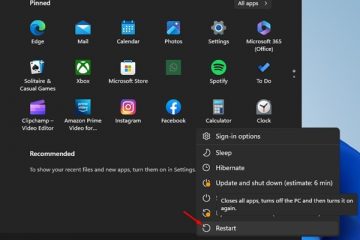Gmail è un ottimo servizio email di Google ed è gratuito per tutti. Con Gmail puoi inviare e ricevere email, inviare email con file allegati, programmare email e altro ancora.
L’app Gmail è integrata negli smartphone Android ed è disponibile anche per iPhone. Gli utenti desktop possono utilizzare la versione web di Gmail per gestire le proprie email da qualsiasi browser web.
Sebbene la versione web di Gmail sia facile da usare e priva di bug, gli utenti desktop cercano comunque un accesso più rapido a Gmail. Gli utenti desktop hanno sempre mostrato interesse nell’avere un’app Gmail per desktop dedicata, ma sfortunatamente non è disponibile alcuna app desktop per PC.

È esiste un’app Gmail ufficiale per Windows?
Se sei un utente Gmail attivo, potresti voler avere un’app Gmail dedicata sul tuo PC Windows. Tuttavia, sfortunatamente, non è disponibile un’app Gmail dedicata per Windows.
Nonostante non sia ufficialmente disponibile, alcune soluzioni alternative ti consentono comunque di utilizzare la versione web di Gmail come app sul tuo PC.
Se non desideri utilizzare la versione web di Gmail, puoi collegare il tuo account Gmail all’app Mail di Windows per gestire le tue email Gmail.
Scarica e installa Gmail su Windows
Se desideri installare la versione Web di Gmail come app su Windows 10/11, segui i passaggi che abbiamo condiviso di seguito. Abbiamo condiviso i passaggi per i browser Web Microsoft Edge e Google Chrome.
1. Installa Gmail come app in Windows utilizzando Chrome
Useremo il browser web Google Chrome per installare Gmail come app sul desktop in questo metodo. Per questo, segui alcuni dei semplici passaggi che abbiamo condiviso di seguito.
1. Innanzitutto, apri il browser Google Chrome sul tuo PC.
2. Successivamente, visita Gmail.com e accedi al tuo account.
3. Una volta effettuato l’accesso, fai clic sui tre punti nell’angolo in alto a destra.
4. Dall’elenco di opzioni che appare, seleziona Altri strumenti > Crea scorciatoia.
5. Alla richiesta Crea scorciatoia, inserisci Gmail come nome, seleziona l’opzione’Apri come finestra‘e fai clic su’Crea‘.
6. Ora torna alla schermata del desktop. Vedrai un’icona Gmail; questa è un’app web progressiva. L’apertura di questa app aprirà la versione web di Gmail ma nell’interfaccia di un’app.
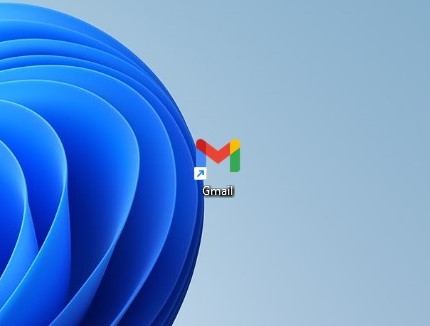
Ecco fatto! Puoi installare Gmail su Windows utilizzando il browser web Google Chrome.
2. Installa Gmail come app in Windows utilizzando Edge
Come il browser Google Chrome, Edge ti consente anche di installare Gmail come app sul tuo computer. Ecco come utilizzare il browser Edge per installare Gmail come app su Windows.
1. Avvia il browser Edge sul tuo computer e visita Gmail.com.
2. Successivamente, fai clic sui tre punti nell’angolo in alto a destra.

3. Seleziona App > Installa questo sito come app dall’elenco di opzioni che appare.
4. Al prompt Installa app, digita”Gmail“come nome dell’app e fai clic sul pulsante Installa.
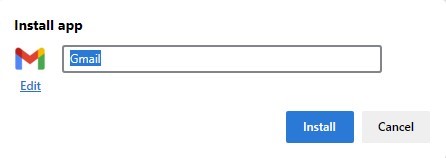
5. Questo aggiungerà l’app progressiva Gmail al desktop di Windows. Puoi eseguirlo e usarlo come app.
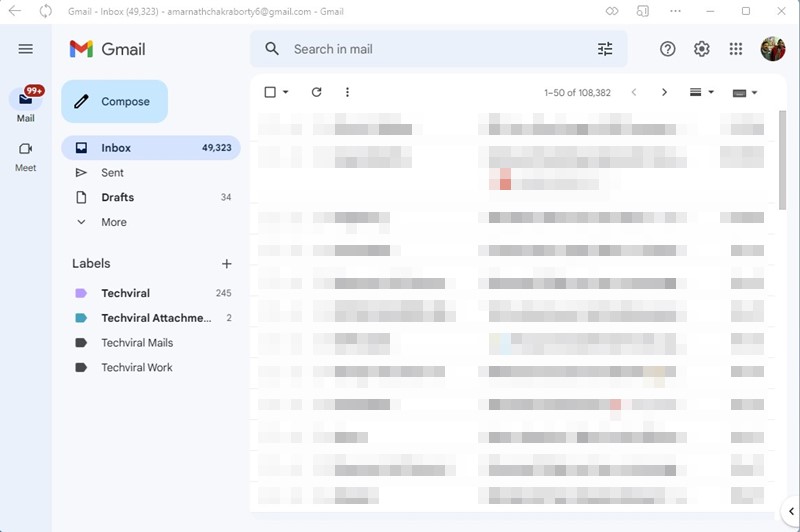
Come disinstallare Gmail da Windows?
Disinstallare l’app Gmail da Windows è facile. Per questo, segui i passaggi che abbiamo condiviso di seguito.
1. Fai clic sul pulsante Ricerca di Windows e digita”Pannello di controllo“. Successivamente, apri l’app del Pannello di controllo dall’elenco dei risultati corrispondenti.

2. Quando si apre il Pannello di controllo, fai clic su Programmi e funzionalità.
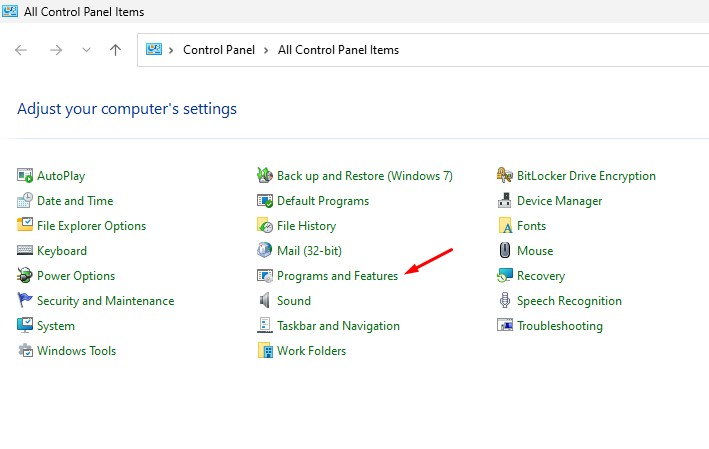
3. Successivamente, individua l’app Gmail. Fai clic destro su di esso e seleziona”Disinstalla“.
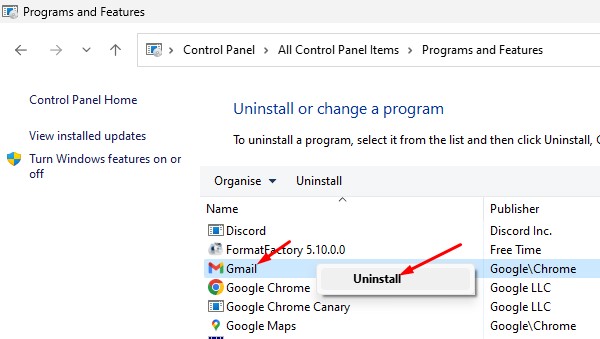
Puoi anche disinstallare Gmail direttamente da Ricerca di Windows. Cerca in Gmail, fai clic destro su di esso e seleziona”Disinstalla“.
Questi sono i modi migliori per scaricare Gmail per desktop. Il vantaggio dell’utilizzo di app Web progressive è che non è necessario aprire il browser e visitare il sito. Ogni volta che desideri utilizzare Gmail, fai doppio clic sull’icona del desktop e puoi utilizzare direttamente la versione web.
Leggi anche: Come inviare email autodistruggenti ai tuoi amici in Gmail
Spero che questo articolo ti sia stato d’aiuto; assicurati di condividerlo con i tuoi amici. Se hai bisogno di ulteriore assistenza per scaricare l’app Gmail per desktop, faccelo sapere nei commenti qui sotto.